
Programmer
Nokia N80-1
Internet Edition
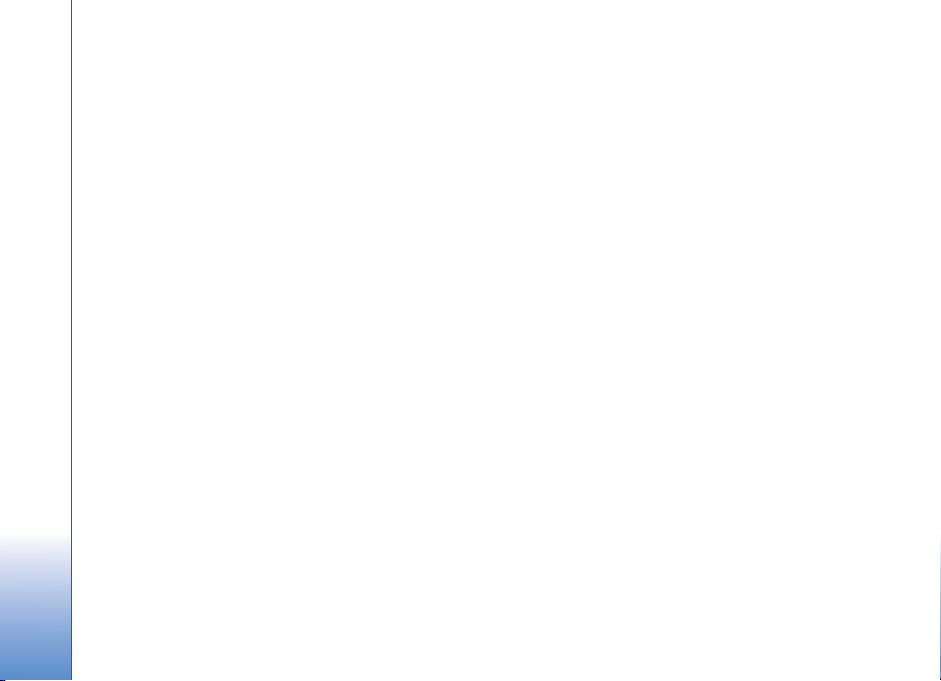
OM TILLEGGSPROGRAMMER FOR NOKIA N80
I minnet på enheten og på CD-ROM-platen som fulgte med enheten, finner du
flere programmer fra Nokia og utviklere av tredjepartsprogramvare.
INGEN GARANTI
Tredjepartsprogrammene som leveres med enheten, kan væ re laget av og være eid
av personer eller selskaper som ikke har tilknytning til Nokia. Nokia eier ikke
opphavsrettighetene eller immaterielle rettigheter til tredjepartsprogrammene.
Nokia har derfor intet ansvar for brukerstøtte for eller funksjonaliteten til
programmene eller informasjonen som presenteres i disse programmene eller
materialene. Nokia har i den utstrekning som tillates av gjeldende lovgivning intet
garantiansvar for tredjepartsprogrammene. VED Å BRUKE PROGRAMMENE
GODTAR DU AT PROGRAMMENE LEVERES SOM DE ER UTEN GARANTI AV NOE
SLAG, VERKEN UTTALT ELLER UNDERFORSTÅTT. DU GODTAR VIDERE AT VERKEN
NOKIA ELLER NOKIAS SAMARBEIDSPARTNERE GIR GARANTIER, UTTALT ELLER
UNDERFORSTÅTT, INKLUDERT, MEN IKKE BEGRENSET TIL GARANTIER OM
EIERSKAP, SALGBARHET ELLER EGNETHET FOR ET BESTEMT FORMÅL, ELLER AT
PROGRAMMENE IKKE VIL KRENKE PATENTER, OPPHAVSRETTIGHETER,
VAREMERKER ELLER ANDRE RETTIGHETER TIL TREDJEPARTER. DETTE GJELDER I
DEN UTSTREKNING SOM TILLATES AV GJELDENDE LOVGIVNING.
© 2006 Nokia. Alle rettigheter forbeholdt.
Nokia, Nokia Connecting People, Nseries og N80 er varemerker eller registrerte
varemerker for Nokia Corporation. Andre produkt- eller firmanavn som nevnes her,
kan være varemerker eller produktnavn for sine respektive eiere.
Nokia har en uttrykt målsetting om kontinuerlig utvikling. Vi forbeholder oss
derfor retten til uten varsel å endre og forbedre alle produktene som er omtalt i
dette dokumentet.
VERKEN NOKIA ELLER NOEN AV DERES LISENSGIVERE SKAL UNDER NOEN
OMSTENDIGHETER, OG UANSETT ÅRSAK, VÆRE ANSVARLIGE FOR VERKEN DIREKTE
ELLER INDIREKTE TAP ELLER SKADE, HERUNDER SPESIFIKKE, VILKÅRLIGE,
ETTERFØLGENDE ELLER KONSEKVENSMESSIGE TAP, SÅ LANGT DETTE TILLATES AV
GJELDENDE LOVGIVNING.
INNHOLDET I DETTE DOKUMENTET GJØRES TILGJENGELIG "SOM DET ER". BORTSETT
FRA DER DET ER PÅKREVET ETTER GJELDENDE LOVER YTES INGEN GARANTIER AV
NOE SLAG, VERKEN DIREKTE ELLER UNDERFORSTÅTT, INKLUDERT, MEN IKKE
BEGRENSET TIL, DE UNDERFORSTÅTTE GARANTIENE FOR SALGBARHET OG
EGNETHET TIL ET BESTEMT FORMÅL, I FORHOLD TIL NØYAKTIGHETEN AV,
PÅLITELIGHETEN TIL ELLER INNHOLDET I DETTE DOKUMENTET. NOKIA
FORBEHOLDER SEG RETTEN TIL Å REVIDERE DETTE DOKUMENTET ELLER TREKKE DET
TILBAKE, NÅR SOM HELST OG UTEN FORVARSEL.
Tilgjengeligheten av bestemte produkter og programmer og tjenester for disse
produktene kan variere fra område til område. Forhør deg hos nærmeste Nokiaforhandler hvis du ønsker mer informasjon eller vil vite hvilke språk som er
tilgjengelige.
Noen operasjoner og funksjoner avhenger av SIM-kort og/eller nettverk, MMS eller
kompatibiliteten til enheter og innholdsformatene som støttes. For noen tjenester
er det en egen avgift.
4. utgave NO, 9251933
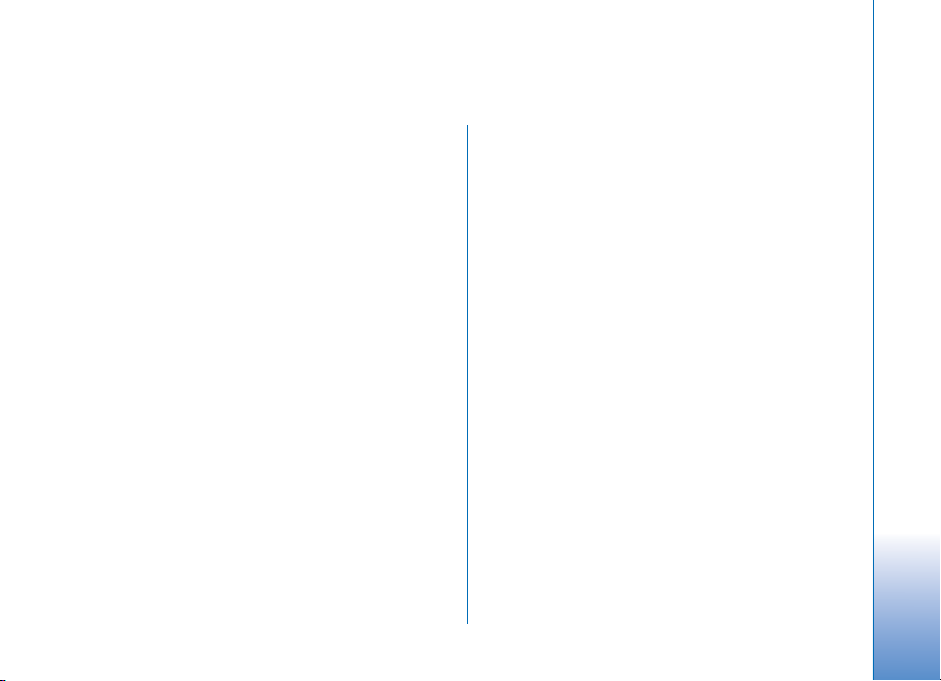
Innhold
Innledning...................................................4
Nettverkstjenester.................................................................4
Brukerstøtte............................................................................5
Internett .....................................................6
Internett-anrop......................................................................6
Last ned! .................................................................................9
Mobile Search .....................................................................10
Tilkobling................................................. 11
Nokia trådløst tastatur .....................................................11
Trykk og snakk .....................................................................11
Kontor.......................................................17
Quickoffice ...........................................................................17
Adobe Reader .......................................................................19
Verktøy .....................................................21
Innst.veiv. .............................................................................21
WLAN-veiviser ....................................................................22
For din PC.................................................24
Home Media Server ...........................................................24
Nokia Lifeblog .....................................................................25
Nokia PC Suite .....................................................................28
Adobe Photoshop Album Starter Edition ....................29
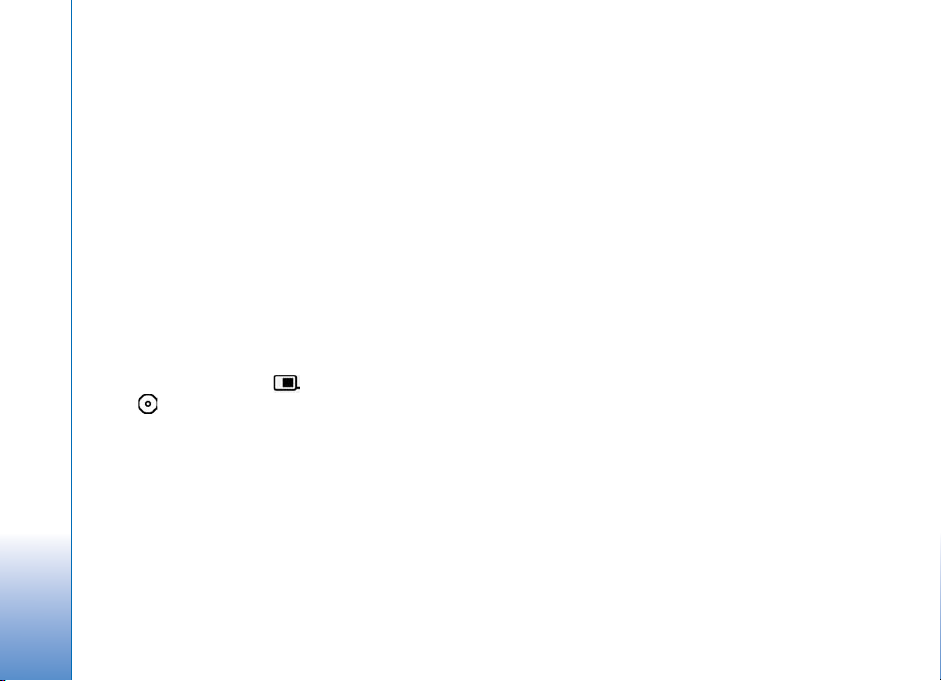
Innledning
Modellnummer: Nokia N80-1
Heretter referert til som Nokia N80.
Innledning
Nokia N80 er en kraftig og intelligent multimedieenhet.
Det finnes forskjellige programmer som leveres av Nokia,
og forskjellige tredjepartsutviklere av programvare som
hjelper deg med å gjøre mer med Nokia N80.
Noen av programmene finner du i enhetsminnet, og noen
finner du på CD-ROM-platen som fulgte med enheten.
Når du skal bruke enkelte programmer, må du godta de
gjeldende lisensvilkårene.
I dette dokumentet angir ikoner om programmet er
tilgjengelig i enhetsminnet ( ) eller på CD-ROMplaten ( ).
Du finner annen viktig informasjon om enheten i
brukerhåndboken.
Du må installere programmene på CD-ROM-platen på en
kompatibel PC før du bruker dem.
Beskyttelse av opphavsrett kan forhindre at enkelte bilder,
musikk (inkludert ringetoner) og annet innhold kopieres,
endres, overføres eller videresendes.
4
Enheten kan inneholde forhåndsinstallerte bokmerker og
koblinger til tredjepartsområder. Du kan også få tilgang til
andre tredjepartsområder via enheten. Tredjeparter er
selskaper som ikke har tilknytning til Nokia, og Nokia gir
ikke sin tilslutning til eller påtar seg noe ansvar for dem.
Hvis du velger å besøke disse områdene, må du ta
forholdsregler for sikkerhet eller innhold.
Nettverkstjenester
Du trenger en tjeneste fra en leverandør av trådløse
tjenester for å kunne bruke telefonen. Mange av
funksjonene krever spesifikke nettverksfunksjoner. Disse
funksjonene er ikke tilgjengelig i alle nettverk, og noen
nettverk krever at du må inngå bestemte avtaler med
tjenesteleverandøren før du kan bruke nettverkstjenestene.
Tjenesteleverandøren kan gi deg informasjon og forklare
hvilke priser som gjelder. Enkelte nettverk kan ha
begrensninger som påvirker hvordan du kan bruke
nettverkstjenester. Det kan for eksempel være at enkelte
nettverk ikke støtter alle språkspesifikke tegn og tjenester.
Tjenesteleverandøren kan ha angitt at enkelte funksjoner
skal være deaktivert eller ikke aktivert i enheten. I slike
tilfeller vises ikke funksjonene på menyen til enheten.
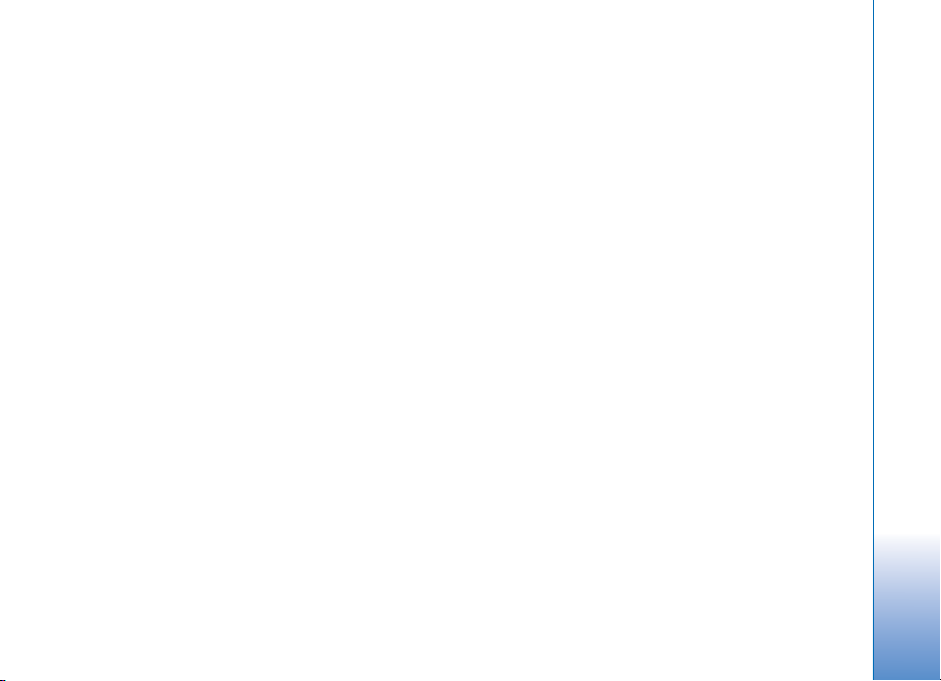
Det kan også hende at enheten har en spesiell
konfigurering, f.eks. endringer i menynavn, menyrekkefølge
og ikoner. Ta kontakt med tjenesteleverandøren hvis du vil
ha mer informasjon.
Brukerstøtte
Programmer som leveres av tredjeparts programvareutviklere, støttes av disse utviklerne. Hvis du har problemer
med et program, kan du få brukerstøtte fra det aktuelle
webområdet. Se Internett-koblingene etter hvert program
i denne håndboken.
Innledning
5
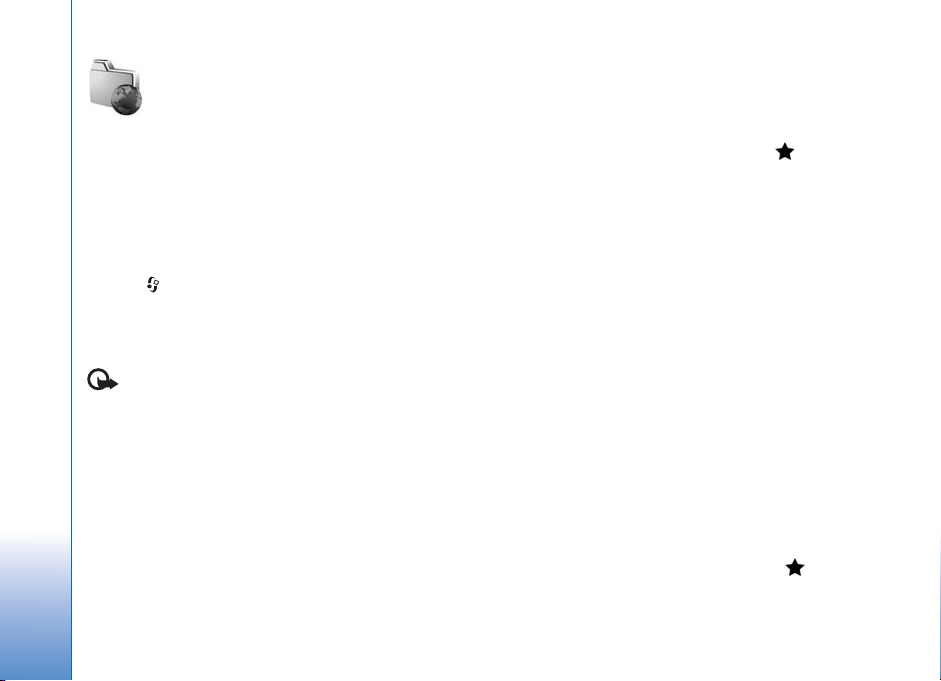
Internett
Internett
Internett-anrop
Med Internett-anropstjenesten (nettverkstjeneste) kan du
foreta og motta anrop via Internett.
For å kunne foreta eller motta et Internett-anrop, må du
være koblet til en Internett-anropstjeneste.
Trykk på og velg Internett > Internett-tlf..
Enheten må ha dekning i et tilkoblingsnettverk, for
eksempel et trådløst LAN-tilgangspunkt, for å kunne koble
til en Internett-anropstjeneste.
Viktig: Aktiver alltid en av de tilgjengelige
krypteringsmetodene for å øke sikkerheten for den
trådløse LAN-tilkoblingen. Bruk av kryptering reduserer
risikoen for uautorisert tilgang til dataene dine.
Noen land, for eksempel Frankrike, har restriksjoner for
bruk av trådløst LAN. Ta kontakt med lokale myndigheter
for å få mer informasjon.
Tilgjengelige tilgangspunkt varierer avhengig av
tjenesteleverandøren.
Hvis du vil koble til en Internett-anropstjeneste, velger du
et tilgjengelig tilkoblingsnettverk fra listen og trykker på
6
Velg. Lagrede nettverk, som er merket med , vises først
i listen. Hvis du vil avbryte tilkoblingen, velger du Avbryt.
Når du er koblet til en tjeneste, kan du lagre det trådløse
LAN-nettverket som et kjent tilgangspunkt.
Velg Valg og fra følgende alternativer:
Koble til tjeneste – for å opprette en tilkobling til en
tjeneste, når en Internett-anropstjeneste og et egnet
tilkoblingsnettverk er tilgjengelig.
Koble fra tjeneste – for å avslutte tilkoblingen til
Internett-anropstjenesten.
Endre tjeneste – for å velge Internett-anropstjeneste for
utgående anrop, hvis enheten er koblet til flere tjenester.
Valget vises bare hvis det er flere enn én konfigurert
tjeneste som er tilgjengelig.
Konfigurer tjeneste – for å konfigurere nye tjenester.
Dette valget vises bare hvis det er tjenester som ikke er
konfigurert.
Lagre nettverk – for å lagre nettverket som du er koblet
til. Tidligere lagrede nettverk er merket med i listen
over tilkoblingsnettverk. Dette valget vises bare hvis du er
koblet til et trådløst LAN-nettverk som ikke er lagret.
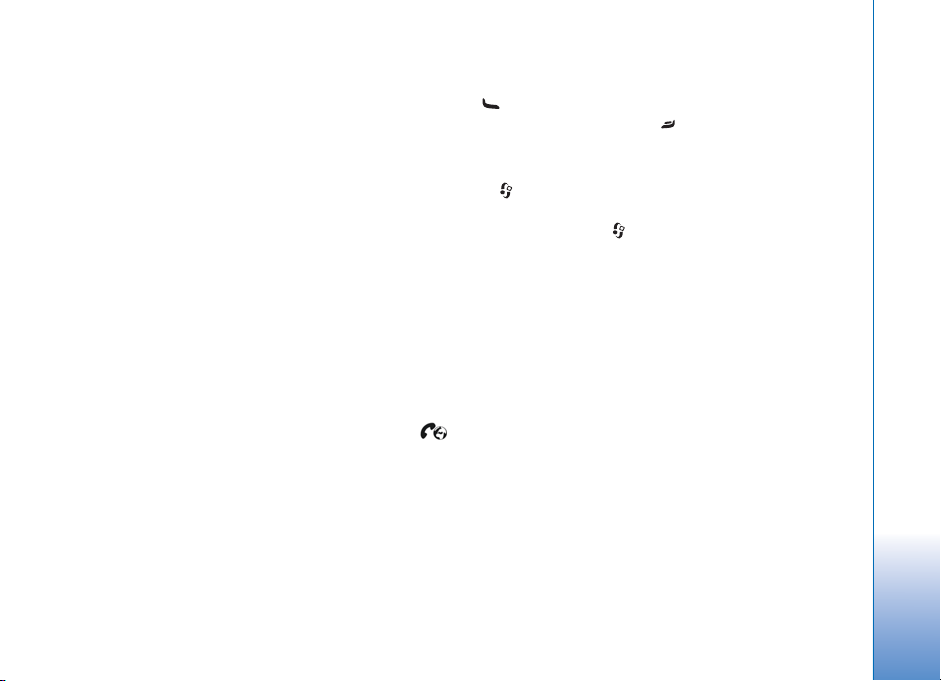
Bruk skjult nettverk – for å koble til en Internett-
anropstjeneste via et skjult trådløst LAN-nettverk.
Oppdater – for å oppdatere listen over tilkoblingsnettverk
manuelt. Bruk dette valget hvis det trådløse LANnettverket ikke vises i listen. Listen oppdateres også
automatisk hvert 15. sekund.
Innstillinger – for å endre innstillingene.
Avslutt – for å lukke programmet.
Tilgjengelige alternativer kan variere.
Enheten kan bare kobles til ett trådløst LAN-nettverk om
gangen. Hvis du bruker to eller flere Internettanropstjenester, som bruker samme tilgangspunkt, kan
enheten kobles til flere tjenester samtidig. Tjenesten som
brukes for utgående Internett-anropstjenester, vises i
listen over tilkoblingsnettverk og kan endres ved å velge
Endre tjeneste.
Når du er koblet til en Internett-anropstjeneste, vises
i ventemodus.
Det kan hende du har en snarvei til Internett-tlf. i aktiv
ventemodus, eller du kan legge den til. Når du bruker
snarveien, kan du manuelt registrere om en Internettanropstjeneste og et tilgangspunkt er tilgjengelig. Hvis du
allerede er koblet til en Internett-anropstjeneste, vil
enheten spørre om du vil koble fra tjenesten.
Du kan foreta et Internett-anrop i ventemodus ved å angi
telefonnummeret eller Internett-adressen og trykke på
. Hvis du vil skifte mellom tall- og bokstavmodus,
holder du inne #. Trykk på for å avslutte anropet.
Du kan også foreta et Internett-anrop fra Kontakter og
Logg. Hvis du vil foreta et anrop fra Kontakter, trykker du
på og velger Kontakter. Bla til ønsket kontakt og velg
Valg > Internett-anrop. Hvis du vil foreta et anrop fra
Logg, trykker du på og velger Mine egne > Logg >
Anropslogg og Ubesv. anrop, Mottatte anrop eller Oppr.
numre. Bla til ønsket kontakt og velg Valg > Ring til >
Internett-anrop.
Hvis Internett-anrop er angitt som foretrukket
anropstype og enheten er koblet til en Internettanropstjeneste, foretas anrop som Internett-anrop som
standard.
Enheten støtter taleanrop over Internett (Internettanrop). Enheten forsøker å ringe nødnumre primært via
mobiltelefonnettverk. Hvis det ikke er mulig å få til en
nødsamtale via mobilnettverk, forsøker enheten å ringe
nødnummeret via leverandøren av Internett-anrop. Siden
mobiltelefoni er en godt innarbeidet teknologi, bør du
bruke mobilnettverk til nødsamtaler så sant det er mulig.
Hvis mobilnettverksdekning er tilgjengelig, må du passe på
at mobiltelefonen er slått på og at den er klar til å foreta
anrop, før du ringer et nødnummer. Muligheten for å ringe
et nødnummer ved hjelp av Internett-telefoni er avhengig
Internett
7
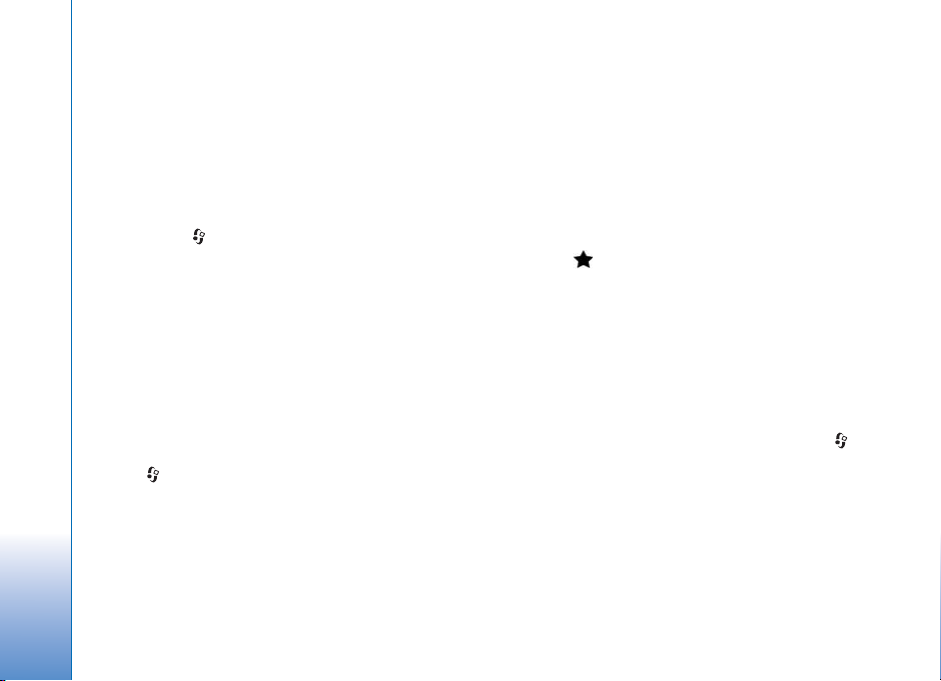
av det er et WLAN-nettverk tilgjengelig, og at
leverandøren av Internett-anrop har implementert
nødnummerfunksjonalitet. Ta kontakt med leverandøren
av Internett-anrop for å sjekke muligheten for
Internett
nødsamtaler ved hjelp av Internett-telefoni.
Innstillinger
Du kan vise innstillingene for Internett-anropstjenester
ved å trykke på og velge Internett > Internett-tlf. >
Innstillinger.
Hvis du vil vise eller velge foretrukket anropstype for
utgående anrop, velger du Valg > Endre > Foretrukket
anropstype > Mobiltelefon eller Internett-anrop.
Du kan åpne tjenesteinnstillingene for valgt tjeneste ved
å velge Valg > Åpne.
Tilgjengelige alternativer kan variere.
Tjenesteinnstillinger
Trykk på og velg Internett > Internett-tlf. > Valg >
Innstillinger > Innstill.:
Du kan vise innstillingene for tjenesten ved å velge
Påloggingstype og fra følgende:
Automatisk – for å logge på Internett-anropstjenesten
automatisk. Når et kjent nettverk er funnet, kobler
enheten til Internett-anropstjenesten automatisk.
Manuell – for å logge på Internett-anropstjenesten
manuelt.
Hvis du bruker den automatiske påloggingstypen for
trådløse LAN-nettverk, vil enheten periodisk søke etter
trådløse LAN-nettverk, noe som fører til økt batteriforbruk
og redusert levetid for batteriet.
Velg Lagrede tilkobl.nettverk for å vise tilkoblingsnettverk som er gjenkjent av Internett-anropstjenesten.
Disse nettverkene brukes for automatisk pålogging og er
merket med i listen over tilkoblingsnettverk.
Velg Rediger tjenesteinnstill. for å åpne de tjenestespesifikke innstillingene. Dette valget er bare tilgjengelig
hvis en tjenestespesifikk plugin-modul for programvare er
installert i enheten.
Lagrede tilkoblingsnettverk
Hvis du vil vise eller fjerne tilkoblingsnettverk som du har
lagret for en Internett-anropstjeneste, trykker du på og
velger Internett > Internett-tlf. > Innstillinger >
Innstill.: > Lagrede tilkobl.nettverk.
Velg Valg > Fjern for å slette et tilkoblingsnettverk fra
tjenesten.
8
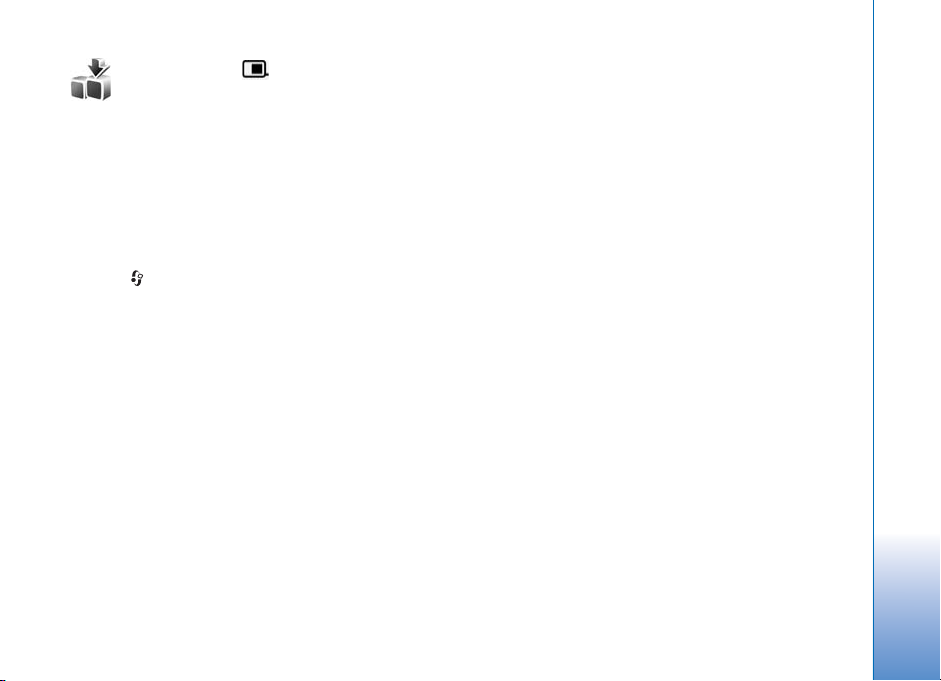
Last ned!
Med Last ned! kan du finne, forhåndsvise, kjøpe, laste ned
og oppgradere innhold, tjenester og programmer som
fungerer sammen med Nokia N80. Spill, ringetoner,
bakgrunner, programmer og mye mer er kun et tastetrykk
unna. Elementene er organisert i kataloger og mapper som
er levert av de ulike tjenesteleverandørene. Hvilket innhold
som er tilgjengelig, avhenger av tjenesteleverandøren.
Trykk på og velg Internett > Last ned!
Last ned! bruker nettverkstjenestene til å få tilgang til det
mest oppdaterte innholdet. Du kan få mer informasjon om
andre elementer som er tilgjengelige via Last ned!, ved å
kontakte tjenesteleverandøren eller leverandøren/
produsenten av enheten.
Last ned! mottar kontinuerlige oppdateringer og gir deg
det nyeste innholdet som tjenesteleverandøren tilbyr for
din enhet. Hvis du vil oppdatere innholdet i Last ned!
manuelt, velger du Valg > Oppdater liste.
Hvis du vil skjule en mappe eller katalog i listen, og for
eksempel bare vise elementer du bruker ofte, velger du
Valg > Skjul. Du gjør alle skjulte elementer synlige igjen
ved å velge Valg > Vis alle.
Du kan kjøpe valgt element i hovedvisningen, i en mappe
eller katalog ved å velge Valg > Kjøp. En undermeny åpnes
der du kan velge versjonen for elementet og vise
prisinformasjon. Hvilke alternativer som er tilgjengelig,
avhenger av tjenesteleverandøren.
Du kan laste ned et gratis element ved å velge Valg >
Hent.
Innstillinger for Last ned!
Programmet oppdaterer enheten med det nyeste
innholdet som er tilgjengelig fra tjenesteleverandøren og
andre tilgjengelige kanaler. Du endrer innstillingene ved å
velge Valg > Innstillinger og fra følgende:
Tilgangspunkt – for å velge hvilket tilgangspunkt som skal
brukes til å koble til tjenesteleverandørens server og om
enheten skal be om tilgangspunkt hver gang.
Åpne automatisk – velg Ja for å åpne innholdet eller
programmet automatisk når det er lastet ned.
Bekreft forhåndsvisn. – for å automatisk laste ned en
forhåndsvisning av innholdet eller programmet, velger du
Nei. Hvis du vil bli spurt hver gang før du laster ned en
forhåndsvisning, velger du Ja.
Kjøpsbekreftelse – Velg Ja hvis du vil bli spurt om
bekreftelse før du kjøper innhold eller et program. Hvis du
velger Nei, vil kjøpsprosessen starte øyeblikkelig etter at
du har valgt Kjøp.
Når du har fullført innstillingene, velger du Tilbake.
Internett
9
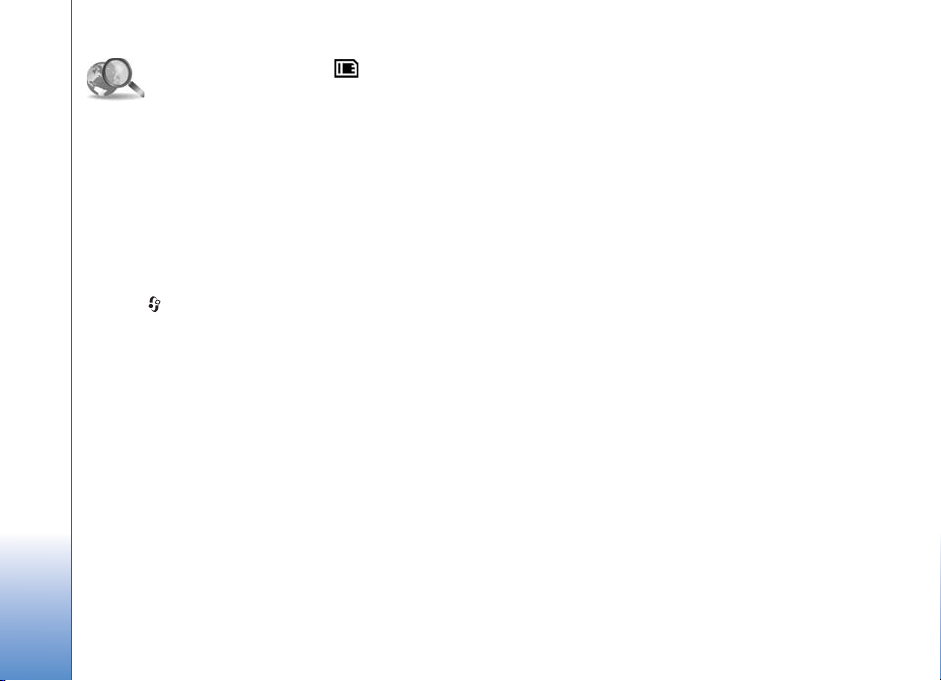
Mobile Search
Bruk Mobile Search for å få tilgang til søkemotorer og
Internett
finne og koble til lokale tjenester, webområder, bilder og
mobilt innhold. Du kan for eksempel bruke programmet til
å søke etter og ringe til lokale restauranter og butikker, og
bruke den avanserte kartteknologien for å finne frem dit
du skal.
Bruke Mobile Search
Trykk på og velg Internett > Søk.
Når du åpner Mobile Search, vises en liste over kategorier.
Velg en kategori (for eksempel Bilder), og skriv inn teksten
i søkefeltet. Velg Søk. Søkeresultatet vises på skjermen.
Mer informasjon
Hvis du vil ha mer hjelp med programmet, velger du
Valg > Hjelp.
Du finner også mer informasjon om programmet på
www.mobilesearch.nokia.com/.
10

Tilkobling
Nokia trådløst tastatur
Når du skal konfigurere Nokias trådløse tastatur eller andre
kompatible trådløse tastaturer som støtter profilen
Bluetooth Human Interface Devices (HID) for bruk med
enheten, bruker du programmet Trådl. tastatur. Tastaturet
gir deg muligheten til å skrive inn tekst på en praktisk
måte, ved hjelp av det fullstendige QWERTY-oppsettet, for
tekstmeldinger, e-post og kalenderoppføringer. Tastaturet
selges separat.
1 Aktiver Bluetooth-tilkobling på enheten.
2 Slå på tastaturet.
3 Trykk på og velg Tilkobling > Trådl. tast..
4 Velg Valg > Søk etter tastatur for å starte søk etter
enheter med Bluetooth-tilkobling.
5 Velg tastaturet i listen, og trykk på for å koble til.
6 Du kan koble sammen tastaturet med enheten ved å
angi et egendefinert passord (1–9 sifre) på enheten og
det samme passordet på tastaturet.
Når du skriver inn sifrene for passordet, kan det hende
at du må trykke på Fn-tasten først.
7 Hvis du får spørsmål om et tastaturoppsett, velger du
det fra listen på enheten.
8 Når navnet på enheten vises, endres statusen til
Tastatur koblet til, og når den grønne indikatoren på
tastaturet blinker sakte, er tastaturet klart til bruk.
Hvis du vil ha mer informasjon om bruk og vedlikehold av
tastaturet, ser du i brukerhåndboken for tastaturet.
Trykk og snakk
Trykk og snakk (TOS) (nettverkstjeneste) er en sanntids IPkommunikasjonstjeneste for tale som går via et GSM/
GPRS-nettverk. Med Trykk og snakk-funksjonen har du
direkte talekommunikasjon med ett enkelt tastetrykk. Du
kan bruke Trykk og snakk-funksjonen til å ha samtaler med
én person eller en hel gruppe.
Før du kan ta i bruk Trykk og snakk, må du angi tilgangspunktet og innstillingene for Trykk og snakk. Det kan
hende at du kan motta innstillingene i en spesiell tekstmelding fra tjenesteleverandøren som tilbyr Trykk og
snakk-tjenester. Du kan også bruke programmet Innst.
veiv. for konfigurering hvis dette støttes av tjeneste-
leverandøren. Se ‘Innst.veiv.’ på side 21.
Trykk på og velg Tilkobling >. TOS-valg.
Tilkobling
11

Med Trykk og snakk-kommunikasjon kan en person snakke
mens de andre lytter via den innebygde høyttaleren. Man
kan svare hverandre etter tur. Siden bare ett gruppemedlem kan snakke om gangen, er taletiden for den
enkelte vanligvis begrenset til 30 sekunder. Ta kontakt
Tilkobling
med tjenesteleverandøren hvis du vil ha mer informasjon
om talelengder i ditt nettverk.
Advarsel: Hold ikke enheten nær øret når høyt-
taleren er på ettersom volumet kan være ekstremt
høyt.
Telefonanrop har alltid høyere prioritet enn Trykk og
snakk-aktiviteter.
Angi et tilgangspunkt for Trykk og snakk
Mange tjenesteleverandører krever at du bruker et
Internett-tilgangspunkt (IAP) som standard tilgangspunkt. Med andre tjenesteleverandører kan du bruke et
WAP-tilgangspunkt. Ta kontakt med tjenesteleverandøren
hvis du vil ha mer informasjon.
Hvis du ikke har WAP-tilkobling, kan det hende at
du må ta kontakt med tjenesteleverandøren for hjelp
når du skal koble til første gangen, eller du kan gå til
www.nokia.com/phonesettings.
Innstillinger for Trykk og snakk
Trykk på og velg Tilkobling > Trykk og snakk > Valg >
TOS-innstillinger.
Velg Brukerinnstillinger og angi følgende informasjon:
Innkomm. TOS-anrop – Varsle hvis du vil ha varsling om
innkommende samtaler. Velg Godta automatisk hv is du vi l
at TOS-anrop skal besvares automatisk. Velg Ikke tillatt
hvis du vil at TOS-anrop skal avvises automatisk.
Tone for TOS-anrop – Velg Angis av profil hvis du vil at
varslingen for innkommende TOS-anrop skal være den
samme som varslingen for innkommende anrop som er
angitt i den aktive profilen.
Tilbakeringingstone – Velg en tone for tilbakeringings-
anmodninger.
Programoppstart – Velg om du vil logge på Trykk og
snakk-tjenesten når du slår på enheten.
Standard kallenavn – Angi standard kallenavn som vil
være synlig for andre brukere. Det kan hende at
tjenesteleverandøren har deaktivert redigering for dette
valget på din enhet.
Vis min TOS-adresse – Velg I 1 til 1-samtaler, I gruppesamtaler, I alle samtaler eller Aldri. Det kan hende at
tjenesteleverandøren har deaktivert noen av disse valgene
på din enhet.
12

Vis min pålogg.status – Velg Ja hvis du vil at statusen din
skal vises, eller Nei hvis du vil at statusen din skal være
skjult.
Velg Tilkoblingsinnstillinger og angi følgende
informasjon:
Domene – Angi domenenavnet du har mottatt fra
tjenesteleverandøren.
Navn på tilgangspunkt – Angi tilgangspunktnavnet for
Trykk og snakk. Du må ha navnet på tilgangspunktet for å
kunne opprette en tilkobling til GSM/GPRS-nettverket.
Serveradresse – Angi IP-adressen eller domenenavnet for
Trykk og snakk-serveren som du har mottatt fra
tjenesteleverandøren.
Brukernavn – Skriv inn brukernavnet som du har fått av
tjenesteleverandøren.
Passord – Skriv inn et passord, hvis nødvendig, for å
opprette en datatilkobling. Passordet fås vanligvis av
tjenesteleverandøren og det skilles vanligvis mellom store
og små bokstaver.
Logg på Trykk og snakk
Trykk på og velg Tilkobling > Trykk og snakk. Trykk og
snakk-funksjonen logger seg automatisk på tjenesten når
den startes.
Når påloggingen er vellykket, vil Trykk og snakk
automatisk koble seg til kanaler som var aktive da
programmet sist ble lukket. Hvis tilkoblingen brytes, vil
enheten automatisk prøve å logge seg på igjen helt til du
velger å avslutte Trykk og snakk.
Avslutte Trykk og snakk
Trykk på og velg Tilkobling > Trykk og snakk > Valg >
Avslutt. Avslutte Trykk og snakk etter at programmet
er lukket? vises. Trykk på Ja for å logge av og avslutte
tjenesten. Trykk på Nei hvis du vil at programmet skal
være aktivt i bakgrunnen. Hvis flere programmer er åpne
og du vil bytte fra ett program til et annet, holder du
inne .
Foreta et en-til-en-anrop
Velg Valg > TOS-kontakter.
Velg kontakten du vil snakke med i listen, og velg Valg >
Snakk 1 til 1.
Hold inne hele tiden mens du snakker. Slipp opp
når du er ferdig.
Hvis du vil snakke med kontakten i andre visninger i Trykk
og snakk (f.eks. kontaktvisningen), holder du inne . Du
må avslutte en-til-en-anropet før du kan foreta et nytt
anrop. Velg Koble fra eller trykk på .
Tilkobling
13

Tips! Husk å holde enheten foran deg under et Trykk
og snakk-anrop slik at du kan se displayet. Snakk mot
mikrofonen, og ikke dekk til høyttaleren med hendene.
Svare på en-til-en-anrop
Tilkobling
Trykk på for å starte et en-til-en-anrop, eller på
for å avvise anropet.
Tips! Hvis du vil foreta en-til-en-anrop fra kontakter
også, velger du Valg > TOS-valg > Opprett 1 til 1-
samtale eller Opprett gruppesamtale.
Foreta et gruppeanrop
Hvis du vil ringe en gruppe, velger du Valg > TOS-
kontakter, merk kontaktene du vil ringe til og velg Valg >
TOS-gruppeanrop.
Abonnere på påloggingsstatus
for andre
Hvis du vil abonnere på eller avslutte abonnement for
andres påloggingsstatus for Trykk og snakk, velger du
Valg > TOS-kontakter. Velg kontakten, Valg > Vis
påloggingsstatus eller Skjul påloggingsstatus.
Sende tilbakeringingsanmodning
I TOS-kontakter blar du til ønsket navn og velger Valg >
Send tilb.ring.foresp..
Svare på tilbakeringingsanmodninger
Når noen sender deg en tilbakeringingsanmodning, vises
1 ny forespørsel om tilbakeringing i displayet i vente-
modus. Trykk på Vis for å åpne Innb. tilb.ring.. Velg en
kontakt og velg Valg > Snakk 1 til 1 for å starte et en-tilen-anrop.
Kanaler
Du kan delta i offentlige forhåndskonfigurerte kanaler.
Offentlige kanaler er åpne for alle som kjenner til kanalens
URL-adresse.
Når du er koblet til en kanal og snakker, vil alle som deltar
i kanalen, høre når du snakker. Du kan ha inntil fem aktive
kanaler om gangen. Hvis mer enn én kanal er aktiv, bruker
du Bytt for å endre kanalen du vil snakke til.
Velg Valg > TOS-kanaler.
Første gangen du skal koble til en forhåndskonfigurert
offentlig kanal, velger du Valg > Ny kanal > Legg til
eksisterende. Når du deltar i en forhåndskonfigurert kanal,
må du skrive inn kanalens URL-adresse.
14

Opprette egne kanaler
Hvis du vil opprette en ny forhåndskonfigurert kanal,
velger du Valg > Ny kanal > Opprett ny.
Du kan opprette dine egne offentlige kanaler, velge
ditt eget kanalnavn og invitere medlemmer. Disse
medlemmene kan invitere andre medlemmer til å
delta i kanalen.
Du kan også opprette private kanaler. Kun brukere som
inviteres av verten, kan delta i og bruke private kanaler.
Angi følgende for hver kanal: Kanalnavn, Kanalintegritet,
Kallenavn i kanal og Miniatyrbilde kanal (valgfritt).
Når du har opprettet en kanal, blir du spurt om du vil sende
ut kanalinvitasjoner. Kanalinvitasjoner er tekstmeldinger.
Snakke til en kanal
Hvis du vil snakke til en kanal etter at du har logget deg på
Trykk og snakk-tjenesten, trykker du på . Du hører en
tone som indikerer at du har tilgang.
Hold inne hele tiden mens du snakker. Slipp opp
når du er ferdig.
Hvis du prøver å svare en kanal ved å trykke på mens
et annet medlem snakker, vil Vent vises. Slipp opp ,
vent til den andre personen er ferdig og trykk på . Du
kan eventuelt holde inne og vente til Snakk vises.
Når du snakker i en kanal, vil den første personen som
trykker på , være nestemann som kan snakke.
Når du skal avslutte Trykk og snakk-anropet, velger du
Koble fra eller trykker på .
Hvis du vil vise medlemmene som er aktive i en kanal når
du har et aktivt anrop til kanalen, velger du Valg > Aktive
medlemmer.
Hvis du vil invitere nye medlemmer til kanalen mens du er
koblet til den, velger du Valg > Send invitasjon for å åpne
invitasjonsvisningen. Du kan kun invitere nye medlemmer
når du er vert for en privat kanal, eller hvis kanalen er
offentlig. Kanalinvitasjoner er tekstmeldinger.
Svare på en kanalinvitasjon
Du kan lagre en mottatt kanalinvitasjon ved å velge
Valg > Lagre TOS-kanal. Kanalen legges til i dine TOS-
kontakter i kanalvisningen.
Når du har lagret kanalinvitasjonen, blir du spurt om du vil
koble til kanalen. Velg Ja for å åpne visningen for Trykk og
snakk-økter. Enheten logger seg på tjenesten hvis du ikke
allerede er logget på.
Hvis du avslår eller sletter invitasjonen, blir den lagret i
meldingsinnboksen. Hvis du vil delta i kanalen senere,
åpner du invitasjonsmeldingen og lagrer invitasjonen. Velg
Ja fra dialogboksen for å koble til kanalen.
Tilkobling
15

Vise Trykk og snakk-loggen
Trykk på og velg Tilkobling >. TOS-valg > Valg >
TOS-logg > Ubesv. anrop, Mottatte anrop og Oppr.
anrop.
Tilkobling
Du kan foreta et en-til-en-anrop fra TOS-logg ved å
trykke på .
16

Kontor
Quickoffice
Trykk på og velg Kontor > Quickoffice for å bruke
Quickoffice-programmene. Det åpnes en liste med filer i
formatene DOC, XLS og PPT som er lagret på enheten i
mappene under C:\Data\Dokumenter og E:\Dokumenter og
i undermappene på minnekortet.
Trykk på for å åpne en fil i det tilhørende programmet.
Du sorterer filene ved å velge Valg > Sorter filer.
Hvis du vil åpne Quickword, Quicksheet eller Quickpoint,
trykker du på for å åpne ønsket visning.
Quickword
Med Quickword kan du vise Microsoft Word-dokumenter
på displayet på enheten. Quickword støtter farger og fet,
kursivert og understreket skrift.
Quickword støtter visning av dokumenter lagret i DOC-
format i Microsoft Word 97 eller nyere. Ikke alle varianter
av eller funksjoner i de nevnte filformatene støttes.
Se også ‘Mer informasjon’ på side 18.
Vise Word-dokumenter
Hvis du vil navigere i dokumentet, bruker du blatasten.
Hvis du vil søke etter tekst i dokumentet, velger du Valg >
Søk.
Du kan også velge Valg og fra følgende alternativer:
Gå til – for å gå til begynnelsen av, slutten av eller et
bestemt sted i dokumentet.
Zoom – for å zoome inn eller ut.
Start Bla automatisk – for å bla automatisk i
dokumentet. Hvis du vil stoppe, trykker du på .
Quicksheet
Med Quicksheet kan du lese Microsoft Excel-dokumenter
på displayet på enheten.
Quicksheet støtter visning av regnearkfiler lagret i XLS-
format i Microsoft Excel 97 eller nyere. Ikke alle varianter
av eller funksjoner i de nevnte filformatene støttes.
Se også ‘Mer informasjon’ på side 18.
Kontor
17

Vise regneark
Hvis du vil navigere i regnearket, bruker du blatasten.
Kontor
Du kan bytte mellom flere regneark ved å velge Valg >
Panorer.
Hvis du vil søke etter tekst i en verdi eller formel i
regnearket, velger du Valg > Søk.
Hvis du vil endre hvordan regnearket vises, velger du Valg
og fra følgende alternativer:
Naviger A block contains columns and rows displayed by
a screen.En blokk inneholder kolonner og rader som vises
i et skjermbilde. Hvis du vil vise kolonner og rader, blar du
til en blokk med blatasten og velger OK.
Zoom – for å zoome inn eller ut.
Frys ruter – hvis du vil beholde den merkede raden,
kolonnen eller begge synlig når du beveger deg i
regnearket.
Endre størrelse – for å justere størrelsen på kolonner eller
rader.
Quickpoint
Med Quickpoint kan du vise Microsoft PowerPointpresentasjoner på displayet på enheten.
Quickpoint støtter visning av presentasjoner opprettet i
PPT-format i Microsoft PowerPoint 97 eller nyere. Ikke alle
varianter av eller funksjoner i de nevnte filformatene
støttes.
Se også ‘Mer informasjon’ på side 18.
Vise presentasjoner
Du kan bytte mellom lysbilde-, disposisjons- og
notatvisning ved å trykke på eller .
Trykk på eller for å gå til neste eller forrige lysbilde
i presentasjonen.
Hvis du vil vise presentasjonen i full skjermstørrelse, velger
du Valg > Full skjerm.
Hvis du vil utvide elementer i presentasjonsdisposisjonen i
disposisjonsvisningen, velger du Valg > Utvid oppføring.
Mer informasjon
Hvis det oppstår problemer med Quickword, Quicksheet
eller Quickpoint, kan du besøke www.quickoffice.com for
å få mer informasjon. Kundestøtte er også tilgjengelig ved
å sende en e-postmelding til
supportS60@quickoffice.com.
18

Adobe Reader
Med Adobe Reader kan du lese PDF-dokumenter på
displayet på enheten.
Dette programmet er optimalisert for PDFdokumentinnhold på håndsett og andre mobile enheter og
har bare et begrenset antall funksjoner sammenlignet med
PC-versjoner.
Slik åpner du dokumenter:
• Trykk på , og velg Kontor > Adobe PDF. Velg Valg >
Bla til fil for å bla gjennom og åpne dokumenter lagret
i enhetsminnet og på et kompatibelt minnekort.
• Åpne et e-postvedlegg fra mottatte e-postmeldinger
(nettverkstjeneste).
• Send et dokument ved hjelp av Bluetooth-tilkobling til
Innboks i Meldinger.
•Bruk Filbeh. for å bla gjennom og åpne dokumenter
lagret i enhetsminnet og på minnekortet.
• Bla gjennom web-sider. Kontroller at enheten er
konfigurert med et tilgangspunkt for Internett før du
skal surfe. Du finner mer informasjon om
tilgangspunkter i brukerhåndboken for enheten.
Behandle PDF-filer
Hvis du vil bla gjennom og behandle PDF-filer, trykker du
på , og deretter velger du Kontor > Adobe PDF. Nylig
åpnede filer vises i filvisningen. Når du skal åpne et
dokument, blar du til det og velger .
Du kan også velge Valg og fra følgende alternativer:
Bla til fil – for å finne PDF-filer i enhetsminnet eller på et
kompatibelt minnekort.
Innstillinger – for å endre standard zoomnivå og
visningsmodus for PDF-dokumenter.
Vise PDF-filer
Når en PDF-fil er åpen, velger du Valg og et av disse
alternativene:
Zoom – for å zoome inn, ut, eller til en valgt prosent. Du
kan også endre størrelse på dokumentet til skjermbredden
eller tilpasse hele PDF-siden til displayet.
Finn – for å søke etter tekst i dokumentet.
Visning – for å vise dokumentet i fullskjermmodus. Du kan
også rotere PDF-dokumentet 90 grader i begge retninger.
Gå til – for å flytte til en valgt side, neste side, forrige side,
første side eller siste side.
Kontor
19

Lagre – for å lagre filen i enhetsminnet eller på et
kompatibelt minnekort.
Innstillinger – for å endre standard zoomnivå og standard
Kontor
visningsmodus.
Detaljer – for å vise egenskapene for PDF-dokumentet.
Mer informasjon
Hvis du vil ha mer informasjon, kan du gå til
www.adobe.com
Hvis du vil dele spørsmål, forslag og informasjon
om programmet, kan du besøke brukerforumet
for Adobe Reader for Symbian OS på
http://adobe.com/support/forums/main.html
.
.
20

Verktøy
Innst.veiv.
Innst.veiv. konfigurerer enheten for operatøren (MMS,
GPRS og mobilt Internett) og innstillinger for e-post, Trykk
og snakk (nettverkstjeneste) og videodeling (nettverkstjeneste) basert på informasjon fra tjenesteleverandøren
din.
Hvis du vil bruke disse tjenestene, kan det hende at du må
kontakte tjenesteleverandøren for å aktivere en datatilkobling eller andre tjenester.
Trykk på og velg Verktøy > Innst.veiv..
I menyen velger du elementet du vil konfigurere enheten
for og trykk på .
E-post
1 Når du har valgt å konfigurere innstillingene for e-post,
vil Innst.veiv. finne den tilgjengelige tjenesteleverandøren og be deg om å bekrefte den. Velg OK,
eller bla til en annen tjenesteleverandør, og velg
deretter OK.
2 Velg tjenesteleverandøren for e-post fra listen.
3 Velg den utgående e-postserveren. Bruk standard-
serveren hvis du ikke er sikker.
4 Innst.veiv. ber deg om å angi detaljene for e-post-
adresse, brukernavn og passord. Velg hver enkelt av
disse og velg deretter Valg > Endre. Angi detaljene, og
velg OK.
5 Velg Valg > OK når du er ferdig.
6 Velg OK for å bekrefte at du vil konfigurere postkassen
for den aktuelle operatøren (tjenesteleverandør).
7 Velg OK.
Trykk og snakk
1 Når du velger å konfigurere innstillingene for TOS
(Trykk og snakk) (nettverkstjeneste), søker Innst.veiv.
etter den tilgjengelige tjenesteleverandøren og ber deg
om å bekrefte den. Velg OK, eller bla til en annen
tjenesteleverandør, og velg deretter OK.
2 Enkelte operatører (leverandører av trådløse tjenester)
krever et brukernavn, passord og kallenavn. Velg hver
enkelt av disse og velg deretter Valg > Endre. Angi
detaljene, og velg OK.
3 Velg Valg > OK når du er ferdig.
Verktøy
21

4 Velg OK for å bekrefte at du vil konfigurere Trykk og
snakk for den aktuelle operatøren (leverandør av
trådløse tjenester).
Verktøy
Videodeling
1 Når du velger å konfigurere innstillingene for Video-
deling (nettverkstjeneste), søker Innst.veiv. etter den
tilgjengelige tjenesteleverandøren og ber deg om å
bekrefte den. Velg OK, eller bla til en annen tjenesteleverandør, og velg deretter OK.
2 Noen operatører (leverandører av trådløse tjenester)
krever en videodelingsadresse, et brukernavn og et
passord. Velg hver enkelt av disse og velg deretter
Valg > Endre. Angi detaljene og velg OK.
3 Velg Valg > OK når du er ferdig.
4 Velg OK for å bekrefte at du vil konfigurere videodeling
for den aktuelle operatøren (leverandør av trådløse
tjenester).
5 Når du har opprettet innstillingene for videodeling,
spør Innst.veiv. om du vil opprette eller oppdatere din
egen kontakt. Velg Ja eller Nei.
Operatør
1 Når du velger å konfigurere innstillingene for
operatøren din (leverandør av trådløse tjenester), vil
Innst.veiv. finne den tilgjengelige tjeneste-
leverandøren og be deg om å bekrefte den. Velg OK,
eller bla til en annen tjenesteleverandør, og velg
deretter OK.
2 Velg OK for å bekrefte at du vil konfigurere enheten for
den aktuelle operatøren (leverandør av trådløse
tjenester).
Mer informasjon
Hvis du støter på problemer med Innst.veiv., kan du
besøke Nokias webområde for telefoninnstillinger på
www.nokia.com/phonesettings.
WLAN-veiviser
WLAN-veiviseren hjelper deg med å koble til et trådløst
LAN og administrere trådløse LAN-tilkoblinger.
WLAN-veiviseren viser status for de trådløse LANtilkoblingene i aktiv ventemodus. Bla til raden som viser
status, og trykk på for å vise de tilgjengelige
alternativene.
Hvis søket returnerer treff for f.eks. trådløse LAN, vises
WLAN-nettverk funnet. Hvis du vil opprette et Internett-
tilgangspunkt og starte nettleseren via dette tilgangspunktet, velger du statusen, valget Start websøking og
nettverket.
22

Dersom du velger et sikret, trådløst lokalnett, blir du bedt
om å angi riktig passord. For å koble til et skjult nettverk,
må du angi riktig nettverksnavn (Service Set Identifier,
SSID).
Hvis du er koblet til et trådløst LAN-nettverk, vil navnet på
Internett-tilgangspunktet og koblet til vises. Hvis du vil
starte nettleseren via dette Internett-tilgangspunktet,
velger du statusen og valget Fortsett websøking. Du
avslutter tilkoblingen til trådløst LAN ved å velge statusen
og valget Koble fra WLAN.
Hvis søket etter trådløst LAN er deaktivert og du ikke er
koblet til et trådløst LAN, vises WLAN-skanning av. Du
kan aktivere skanningen og søke etter tilgjengelige
trådløse LAN ved å velge statusen WLAN-skanning av.
Hvis du vil starte et søk etter tilgjengelige trådløse LANnettverk, velger du en status og valget Søk etter WLAN.
Du kan deaktivere WLAN-skanning ved å velge en status og
valget Slå av WLAN-skanning.
Hvis du vil åpne WLAN-veiviseren i menyen, trykker du på
og velger Internett > Verktøy > WLAN-veiv..
Verktøy
23

For din PC
Home Media Server
For din PC
krypteringsmetodene for å øke sikkerheten for den
trådløse LAN-tilkoblingen. Bruk av kryptering reduserer
risikoen for uautorisert tilgang til dataene dine.
Home Media Server bruker UPnP-arkitektur for å koble til
kompatible enheter via trådløst LAN. UPnP-arkitekturen
benytter sikkerhetsinnstillingene i den trådløse LANtilkoblingen.
Med Home Media Server kan du katalogisere musikk,
bilder og videofiler automatisk på en kompatibel PC. Du
kan opprette egendefinerte musikkspillelister, fotoalbum
og filmsamlinger. Du kan overføre kompatible mediefiler
til enheten og sikkerhetskopiere filer fra enheten til en PC.
Du kan bruke enheten som en fjernkontroll, og vise
mediefiler fra enheten eller en PC til en UPnP-kompatibel
mediespiller med nettverk, for eksempel PC, TV eller
stereoanlegg.
Installere Home Media Server på en PC
Installer Home Media Server-programmet på PC-en fra
CD-ROM-platen som ble levert med enheten. Home Media
24
Viktig: Aktiver alltid en av de tilgjengelige
Server krever operativsystemene Microsoft Windows 2000
eller Windows XP. Hvis du har en brannmur som beskytter
PC-en, kan det hende at du må endre innstillingene for at
PC-en skal kunne fungere med Nokia N80. Følg
installeringsinstruksene på skjermen.
Administrere mediefiler
Du holder orden på sanger, digitale bilder og videoklipp ved
å finne filene på den kompatible PC-en og legge til filene
eller hele mapper på Home Media Server.
Mapper på PC-en som inneholder mediefiler, kan angis til
å være observasjonsmapper. Når du legger nye mediefiler i
observasjonsmappene, vil Home Media Server legge dem til
i biblioteket og oppdatere dem.
Overføre filer fra PC-en til enheten
1 Bruk Nokia N80 til å koble til Home Media Server
på en kompatibel PC.
Ved hjelp av Home Media Server-programmet
på PC-en, velger du Nokia N80 i enhetsmenyen.
2 Velg et mediefilbibliotek du vil overføre.
3 Velg én mediefil.
4 Velg alternativet for å overføre filen til Nokia N80.

Overføre filer fra enheten til en PC
1 Med Nokia N80 kan du koble til Home Media Server på
en kompatibel PC. Du kan også bruke Home Media
Server på den kompatible PC-en og velge Nokia N80 i
menyen på enheten.
2 Velg filen du vil overføre.
3 Velg alternativet for å overføre filen til Home Media
Server på PC-en.
Mer informasjon
Hvis du vil ha mer informasjon om Home Media Server,
kan du besøke www.simplecenter.net/nokia eller trykke på
F1 i Home Media Server-programmet for å åpne Hjelp-
funksjonen.
Nokia Lifeblog
For din PC
Vise filer fra PC-en på andre enheter
Du kan bruke Nokia N80 som en fjernkontroll for å vise
kompatible mediefiler fra PC-ens Home Media Server på
andre UPnP-kompatible enheter i hjemmenettverket.
Du kan for eksempel bruke Nokia N80 til å spille av
kompatible musikkfiler som er lagret på PC-en, via et
UPnP-kompatibelt stereoanlegg ved hjelp av en
UPnP-kompatibel multimediemottaker.
Administrere mediefiler med enheten
1 Bruk Nokia N80 til å koble til Home Media Server
på en kompatibel PC.
2 Velg mediebiblioteket som inneholder filen du vil
kontrollere.
3 Velg en mediefil.
4 Velg den kompatible enheten der filen vises.
Nokia Lifeblog er en programvarekombinasjon for mobiltelefoner og PC som ajourfører en multimediedagbok for
alle elementene du samler inn med enheten. Nokia
Lifeblog organiserer bilder, videoklipp, lydklipp, tekstmeldinger, multimediemeldinger og weblogg-poster
kronologisk, og du kan bla gjennom, søke etter, dele,
publisere og sikkerhetskopiere dem. Både Nokia Lifeblog
for PC og Nokia Lifeblog for mobiltelefon gir deg muligheten til å sende eller blogge elementene slik at andre kan
se dem.
Nokia Lifeblog for mobiltelefon holder automatisk orden
på multimedieelementene dine. Bruk Nokia Lifeblog på
enheten for å bla gjennom elementene, sende dem til
andre eller publisere dem på Internett. Koble enheten til
en kompatibel PC ved hjelp av en USB-datakabel eller en
Bluetooth-tilkobling for å overføre og synkronisere
elementene på enheten med en kompatibel PC.
25

Nokia Lifeblog for PC gjør det enkelt å bla gjennom og
søke etter elementene du har samlet inn med enheten.
Med overføring ved hjelp av én knapp med en USB-datakabel eller Bluetooth-tilkobling, overføres dine favorittbilder, videoklipp, tekstmeldinger og multimedie-
For din PC
meldinger tilbake til enheten.
Av sikkerhetshensyn kan du sikkerhetskopiere Nokia
Lifeblog-databasen til en harddisk, kompatibel CD,
kompatibel DVD, kompatibel bærbar disk eller en
kompatibel nettverksstasjon. I tillegg kan du sende
elementer til din kompatible weblogg (blogg).
Du starter Lifeblog ved å trykke på og velge
Mine egne > Lifeblog > Valg > Åpne.
Installere på PC-en
Før du installerer Nokia Lifeblog på en kompatibel PC,
må du ha følgende:
• 1 GHz Intel Pentium eller tilsvarende, 128 MB RAM
• 400 MB harddiskplass (hvis Microsoft DirectX og Nokia
PC Suite må installeres)
• Grafikkapasitet på 1024 x 768 og 24-biters farge
• 32 MB grafikkort
• Microsoft Windows 2000 eller Windows XP
Slik installerer du Nokia Lifeblog på PC-en:
1 Sett inn CD-ROM-platen som fulgte med enheten.
2 Installer Nokia PC Suite (inkludert Nokia-kabeldrivere
for USB-tilkobling)
3 Installer Nokia Lifeblog for PC.
Hvis Microsoft DirectX 9.0 ikke allerede er installert på
PC-en, installeres det sammen med Nokia Lifeblog for PC.
Koble til enheten og PC-en
Slik kobler du sammen enheten og en kompatibel PC
ved hjelp av en kompatibel USB-kabel:
1 Nokia PC Suite må være installert.
2 Koble USB-datakabelen til enheten og PC-en. Når du
kobler enheten til PC-en første gang etter at Nokia PC
Suite er installert, vil PC-en installere de nødvendige
driverne for enheten. Dette kan ta en stund.
3 Start Nokia Lifeblog-programmet for PC.
Slik kobler du sammen enheten og en kompatibel PC ved
hjelp av trådløs Bluetooth-teknologi:
1 Kontroller at du har installert Nokia PC Suite på PC-en.
2 Kontroller at du har koblet sammen enheten og PC-en
ved hjelp av trådløs Bluetooth-teknologi ved hjelp av
Koble deg til i Nokia PC Suite. Se ‘Nokia PC Suite’ på
side 28 og i brukerhåndboken for enheten.
3 Aktiver Bluetooth-tilkobling på enheten og PC-en. Hvis
du vil ha mer informasjon, ser du i brukerhåndboken for
enheten og dokumentasjonen for PC-en.
26

Kopiere elementer
Når enheten er koblet til en kompatibel PC ved hjelp av en
USB-datakabel eller Bluetooth-tilkobling, kan du kopiere
elementene dine mellom enheten og PC-en.
Slik kan du kopiere nye eller redigerte elementer fra
enheten til PC-en og kopiere elementer fra PC-en til
enheten:
1 Start Nokia Lifeblog-programmet på PC-en.
2 I Nokia Lifeblog-programmet for PC velger du Fil >
Kopier fra én telefon til en annen.
De nye elementene på enheten kopieres til PC-en.
Elementene i To phone-visningen på PC-en kopieres til
enheten.
Sende elementer til Internett
Hvis du vil dele dine beste Nokia Lifeblog-elementer, kan
du sende dem til din weblogg på Internett slik at andre kan
se dem.
Du må først opprette en konto hos en weblogg-tjeneste,
opprette én eller flere weblogger som du bruker som mål
for overføringene, og legge til weblogg-kontoen i Nokia
Lifeblog. Anbefalt weblogg-tjeneste for Nokia Lifeblog er
TypePad fra Six Apart, på www.typepad.com.
På enheten legger du til weblogg-kontoen i i weblogginnstillingene for Nokia Lifeblog. På PC-en redigerer du
konti i vinduet Edit log accounts.
Slik fører du opp elementer på Internett fra enheten:
1 I Tidslinjen eller Favoritter velger du elementene som
du vil sende til Internett.
2 Velg Valg > Send til Internett.
3 Hvis du bruker funksjonen for første gang, henter
Nokia Lifeblog en weblogg-liste fra weblogg-serveren.
4 Dialogboksen for weblogg-poster åpnes. Velg
webloggen du vil bruke, fra listen Send til:. Hvis du har
opprettet nye weblogger, kan du oppdatere weblogglisten ved å velge Valg > Oppdater blog-liste.
5 Skriv inn en tittel og tekst for posten. Du kan også
skrive inn en lengre tekst eller beskrivelse i
brødtekstfeltet.
6 Når alt er klart, velger du Valg > Send.
Slik sender du elementer til Internett fra PC-en:
1 I Tidslinjen eller Favoritter velger du elementene
(maksimalt 50) som du vil sende til Internett.
2 Velg Fil > Post to the Web.... Vinduet Post to the
Web åpnes.
3 Skriv inn en tittel og tekst for posten. Du kan også
skrive inn en lengre tekst eller beskrivelse i
brødtekstfeltet.
4 Velg webloggen du vil bruke, fra listen Post to:
5 Når alt er klart, klikker du på knappen Send.
For din PC
27

Importere elementer fra andre kilder
I tillegg til JPEG-bildene fra enheten kan du også
importere JPEG-bilder og 3GP- og MP4-videoklipp, AMRlydfiler og TXT-filer fra andre kilder (for eksempel en CD,
For din PC
DVD eller mapper på harddisken) til Nokia Lifeblog.
Slik importerer du bilder eller videoklipp fra en kompatibel
PC til Nokia Lifeblog for PC:
1 I Tidslinjen eller Favoritter velger du Fil > Import
from PC.... Vinduet Import åpnes.
2 Bla gjennom listen for å finne bilde- eller videofilen
eller lyd- eller tekstfilen i listen, eller naviger til andre
mapper for å finne filen du vil importere. Bruk listen
Look in for å bla gjennom andre stasjoner eller
enheter.
3 Velg en mappe, fil eller flere filer. Du kan vise
innholdet i Preview: -ruten.
4 Klikk på Importer for å importere mappen (inkludert
undermapper) eller valgte filer.
Bla i Tidslinjen og Favoritter
Når du starter Nokia Lifeblog på PC-en, kan du navigere i
visningene Tidslinjen og Favoritter på flere måter. Den
raskeste måten er å ta tak i glidebryteren og bevege det
frem eller tilbake, raskt eller sakte. Et annet alternativ er
å klikke på tidslinjen for å velge en dato, bruke funksjonen
Go to date... eller bruke piltastene.
Mer informasjon
Hvis du vil ha mer informasjon om weblogg-tjenester og
kompatibiliteten med Lifeblog, kan du besøke
www.nokia.com/lifeblog eller trykke på F1 i Nokia
Lifeblog-programmet for PC for å åpne Hjelp for Nokia
Lifeblog.
Nokia PC Suite
Nokia PC Suite er et sett PC-programmer som er utviklet
for bruk med Nokia N80.
Når du skal installere og bruke Nokia PC Suite, må du ha en
PC som kjører Microsoft Windows 2000 eller XP, og som er
kompatibel med en USB-kabel eller Bluetooth-tilkobling.
Før du bruker Nokia PC Suite må du installere det på PCen. Se CD-ROM-platen som fulgte med enheten for mer
informasjon.
En fullstendig brukerhåndbok for Nokia PC Suite er
tilgjengelig i elektronisk format på CD-ROM-platen. Hvis
du vil ha mer informasjon og laste ned den nyeste
versjonen av Nokia PC Suite, kan du besøke
www.nokia.com/pcsuite.
28

Nyttige programmer i Nokia PC Suite:
Koble deg til – for å koble enheten til en kompatibel PC for
første gang.
Synkroniser – for å synkronisere kontakter, kalender,
gjøremål og notater mellom enheten og en kompatibel
PIM-PC (Personal Information Manager) med Nokia PC
Sync.
Sikkerhetskopier – for å sikkerhetskopiere data fra
enheten, eller gjenopprette data fra den kompatible PC-en
til enheten med Content Copier.
Lagre bilder – for å lagre bilder og videoklipp fra enheten
på en kompatibel PC med Image Store.
Filbehandling – for å administrere innholdet i mappene på
enheten via Microsoft Windows Utforsker med Nokia
Phone Browser.
Overfør musikk – for å opprette og organisere digitale
musikkfiler på en kompatibel PC og overføre dem til en
kompatibel enhet med Nokia Music Manager.
Koble til Internett – for å opprette en nettverkstilkobling
med One Touch Access ved å bruke enheten som modem.
Vis multimedia – for å vise bilder og videoer og konvertere
video- og lydfiler med Nokia Multimedia Player.
Mer informasjon
Hvis du vil ha mer informasjon og laste ned den nyeste
versjonen av Nokia PC Suite, kan du besøke
www.nokia.com/pcsuite.
Adobe Photoshop Album Starter Edition
Adobe Photoshop Album Starter Edition 3.0 hjelper deg
med å søke etter, redigere og dele bildene på en enkel
måte ved hjelp av en kompatibel PC. Med denne versjonen
av Starter Edition kan du:
• Bruke koder til å organisere bildene slik at de er enkle
å finne.
• Bruke en kalendervisning til å vise alle digitale bilder
på ett sted.
• Reparere vanlige bildefeil.
• Dele bilder på flere måter: sende via e-post, skrive ut
hjemme eller sende dem til kompatible mobile enheter.
Installering
Installer programmet Adobe Photoshop Album Starter
Edition på en kompatibel PC fra CD-ROM-platen som ble
levert med enheten. Starter Edition krever
operativsystemet Microsoft Windows 2000 eller XP, Nokia
PC Suite 6.5 eller senere for tilkobling mellom enheten og
For din PC
29

PC-en og Apple QuickTime 6.5.1. eller senere for å vise og
redigere videoklipp.
Du finner Nokia PC Suite på CD-ROM-platen som
fulgte med enheten. Hvis systemet ikke har Apple®
QuickTime installert, kan du installere det
For din PC
fra www.apple.com/quicktime/download.
Følg installeringsinstruksene på skjermen.
Overføre bilder og videoklipp
fra Nokia N80 til PC-en
Du kan overføre bilder fra enheten til Starter Edition
på to måter.
Slik overfører du bilder og videoklipp til en kompatibel PC
automatisk:
1 Koble enheten til en kompatibel PC med en USB-
datakabel. På PC-en åpnes dialogboksen Adobe Photo
Downloader, og de nye bilde- og videofilene som er
tatt etter den siste overføringen, velges automatisk.
2 Når du skal starte overføringen, klikker du på Get
Photos. Alle valgte filer importeres til Starter Edition.
Album som du har opprettet i telefonens Galleri,
overføres automatisk til Starter Edition og
identifiseres som koder.
3 Du kan velge å slette filer fra enheten når de er
overført til Starter Edition.
Når du skal aktivere eller deaktivere den automatiske
dialogboksen Adobe Photo Downloader, høyreklikker du
på ikonet på oppgavelinjen.
Slik overfører du bilder til en kompatibel PC manuelt:
1 Koble enheten til en kompatibel PC med USB-kabelen
eller ved hjelp av Bluetooth-tilkobling.
2 Start Starter Edition-programmet.
3 På snarveilinjen klikker du på Get photos > From
Camera, Mobile Phone or Card Reader. Dialogboksen
Adobe Photo Downloader åpnes.
4 Klikk på Get Photos for å starte overføringen. Alle
valgte filer importeres til Starter Edition. Album som du
har opprettet i telefonens Galleri, overføres automatisk
til Starter Edition og identifiseres som koder.
5 Du kan slette filer fra enheten når de er overført til
Starter Edition.
Overføre bilder og videoklipp fra en PC til Nokia N80
Slik overfører du redigerte bilder og videoklipp tilbake til
enheten:
1 Koble enheten til en kompatibel PC med USB-kabelen
eller ved hjelp av Bluetooth-tilkobling.
2 Start Starter Edition-programmet.
3 Velg bildene og videoklippene som du vil overføre til
enheten.
30

4 Klikk på Share på snarveilinjen, og velg Send to Mobile
Phone.
5 Klikk på OK.
Organisere og søke etter bilder
etter dato
Starter Edition organiserer automatisk bildene etter dato
slik at de er enkle å finne. Du kan søke etter bilder etter
dato på to måter: bildevisning og kalendervisning.
Slik søker du etter bilder ved hjelp av bildevisningen:
1 Velg Photo Well på snarveilinjen.
2 På tidslinjen under snarveilinjen velger du måneden for
bildene du vil vise. Bilder fra denne måneden vises i
bildevisningen.
Slik søker du etter bilder ved hjelp av kalendervisningen:
1 Velg Calendar View på snarveilinjen.
2 I kalendervisningen velger du en dag med et bilde for å
vise alle bildene som er tatt denne dagen.
3 Bla fra måned til måned med pilknappene øverst på
kalenderen.
Organisere og søke etter bilder
ved hjelp av koder
Bruk nøkkelordkoder for å søke etter bilder basert på
personene, stedet, hendelsen og andre kjennetegn ved
bildet. Når du koder bildene, trenger du ikke å huske
filnavnet, datoen eller mappen for hvert bilde.
Klikk på Organize på snarveilinjen for å åpne ruten Tag.
Slik oppretter du en egen kode:
1 Klikk på Ny i ruten Tag, og velg New Tag.
2 I dialogboksen Create Tag bruker du menyen Category
for å velge hvilken underkategori du vil plassere
koden i.
3 I tekstboksen Navn skriver du inn navnet du vil gi
koden.
4 I tekstboksen Notat skriver du inn informasjon du vil
legge til om koden.
5 Klikk på OK.
Koden vises i ruten Tag under kategorien eller
underkategorien du valgte.
Når du skal knytte en kode til et bilde, drar du koden fra
ruten Tag til bildet i bildevisningen.
Når du skal søke etter bildene, dobbeltklikker du på koden
i ruten Tag. Søket finner alle bilder som har denne
bestemte koden tilknyttet.
For din PC
31

Hvis du vil begrense omfanget av bilder og gå til en
bestemt måned, klikker du på linjen i tidslinjen.
Hvis du oppretter et nytt album på enheten, legger til
bilder i det og overfører bildene til Starter Edition, vises
albuminformasjonen som en ny kode under Imported
For din PC
tags.
Reparere bildene
Slik reparerer du de mest vanlige bildefeilene:
1 Velg et bilde i bildevisningen.
2 Velg Fix photo på snarveilinjen. Starter Edition lager
en kopi av originalbildefilen for redigering.
Hvis du vil reparere bildet automatisk, velger du
Auto Smart Fix.
Hvis du vil reparere bildet manuelt, velger du Fix
Photo Window. og fra følgende:
Generelt – Velger automatisk oppretting for farge,
nivåer, kontrast eller skarphet.
Beskjær – Beskjærer et bilde for å forbedre
komposisjonen eller legge til betoning i et bilde
Red Eye – Retter opp røde øyne forårsaket av en
kamerablits.
Spille av og redigere videoklipp
Når du skal spille av videoklipp, dobbeltklikker du på
videofilen, og deretter klikker du på Spill av under
videovinduet.
Slik redigerer, omorganiserer og sletter du scener i mobile
filmer:
1 Høyreklikk på en filmfil, og velg Edit Mobile Movie. Du
ser det første bildet i videoklippet i videovinduet. Den
blå markøren i tidslinjen under videovinduet angir
bildet du viser.
2 Når du skal spille av, stoppe midlertidig, stoppe, gå til
begynnelsen eller gå til slutten, bruker du
kontrollknappene under videovinduet. Hvis du vil gå
gjennom videoklippet, kan du dra den blå markøren i
tidslinjen.
3 Når du skal velge en del av videoklippet som skal
beskjæres, omorganiseres eller slettes, gjør du ett av
følgende:
• Dra i valghåndtakene som befinner seg på
begynnelsen og slutten av tidslinjen.
• Hvis du vil markere starttiden for utvalget, holder du
nede Skift, og deretter klikker du i tidslinjen. Hvis du
vil markere sluttiden, holder du nede Ctrl, og deretter
klikker du i tidslinjen.
Når du har valgt en del, kan du dra utvalgsfeltet i
tidslinjen.
32

4 Hvis du vil slette den valgte delen av videoklippet,
klikker du på Slett i verktøylinjen.
Hvis du vil beskjære utvalget og slette deler utenfor,
klikker du på Beskjær på verktøylinjen.
Du kan kopiere utvalget og lime det inn i et annet
tidspunkt ved å klikke på Kopier på verktøylinjen. Dra
den blå markøren i tidslinjen til det valgte punktet, og
klikk på Lim inn.
Mer informasjon
Hvis du vil ha mer hjelp for programfunksjonene, velger du
Help > Adobe Photoshop Album Help på hovedmenyen.
Hvis du vil ha mer informasjon om Starter Edition,
kan du gå til www.adobe.com/products/photoshopalbum/
starter.html.
For din PC
33
